Hướng dẫn đổi Proxy trên Win 10 nhanh chóng hiệu quả
Bạn đang thắc mắc rằng làm thế nào để có thể đổi Proxy trên Win 10 một cách nhanh chóng đơn giản mà không cần dùng phần mềm bên thứ 3. Trong bài viết hôm nay mình sẽ hướng dẫn chi tiết các bạn cách đổi Proxy trên Windows 10 đơn giản chi tiết bằng hình ảnh.

Cách đổi Proxy trên Win 10 nhanh chóng
Bước 1. Truy cập vào trang web cung cấp các địa chỉ Proxy trên toàn thế giới. Tại đây bạn có thể chọ quốc gia mà mình muốn đổi Proxy sang. Hãy truy cập vào link web dưới đây:
Bước 2. Tại giao diện của web mục Country bạn hãy tìm quốc gia mà mình muốn đổi Proxy sang. Ví dụ như trong hình mình tìm kiếm nhanh bằng việc nhấn “i” để tìm India (Ấn Độ) > sau đó nhấn Search để lọc các proxy của Ấn Độ.

Lúc này hãy chú ý đến mục các cột Uptime, Response và Transfer. Bạn nên chọn những nơi có những giá trị này cao nhất có thể để đảm bảo tốc độ mạng được ổn định. Và hãy nhìn đối chiếu sang cột IP Address và Port tương ứng. Đây là những giá trị bạn cần lấy để tiến hành đổi Proxy sang quốc gia đấy.

Bước 3: Click vào start điền tìm với từ khóa “proxy” sau đó click vào kết quả “Change proxy setting”
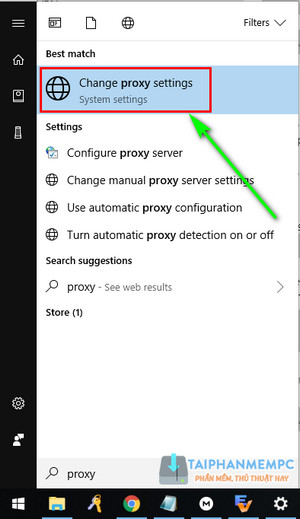
Bước 4: Tại mục “Manual proxy setup” bật on “use a proxy server” sau đó điền IP Address và Port vừa lấy được ở bước trên, sau đó ấn lưu lại là xong. Bạn kiểm tra IP sẻ được thay đổi sang một quốc gia hoặc vùng lãnh thổ khác. Nhấn Save sau khi nhập giá trị xong.
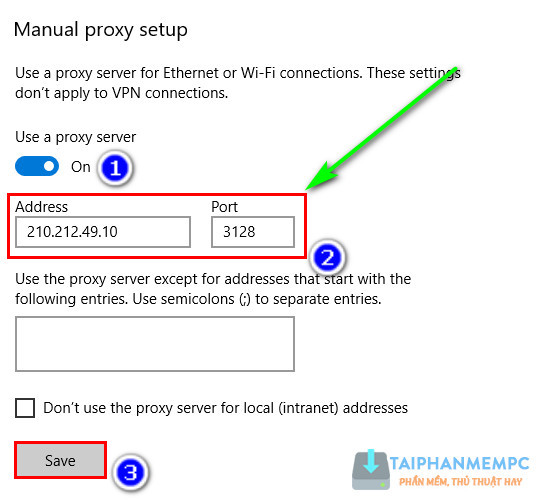
Đã xong, bây giờ bạn hãy khởi động lại máy tính để đảm bảo Proxy đã được đổi thành công. Trên đây là bài hướng dẫn đổi Proxy Win 10 của TPM PC. Xin cảm ơn bạn đã theo dõi.



